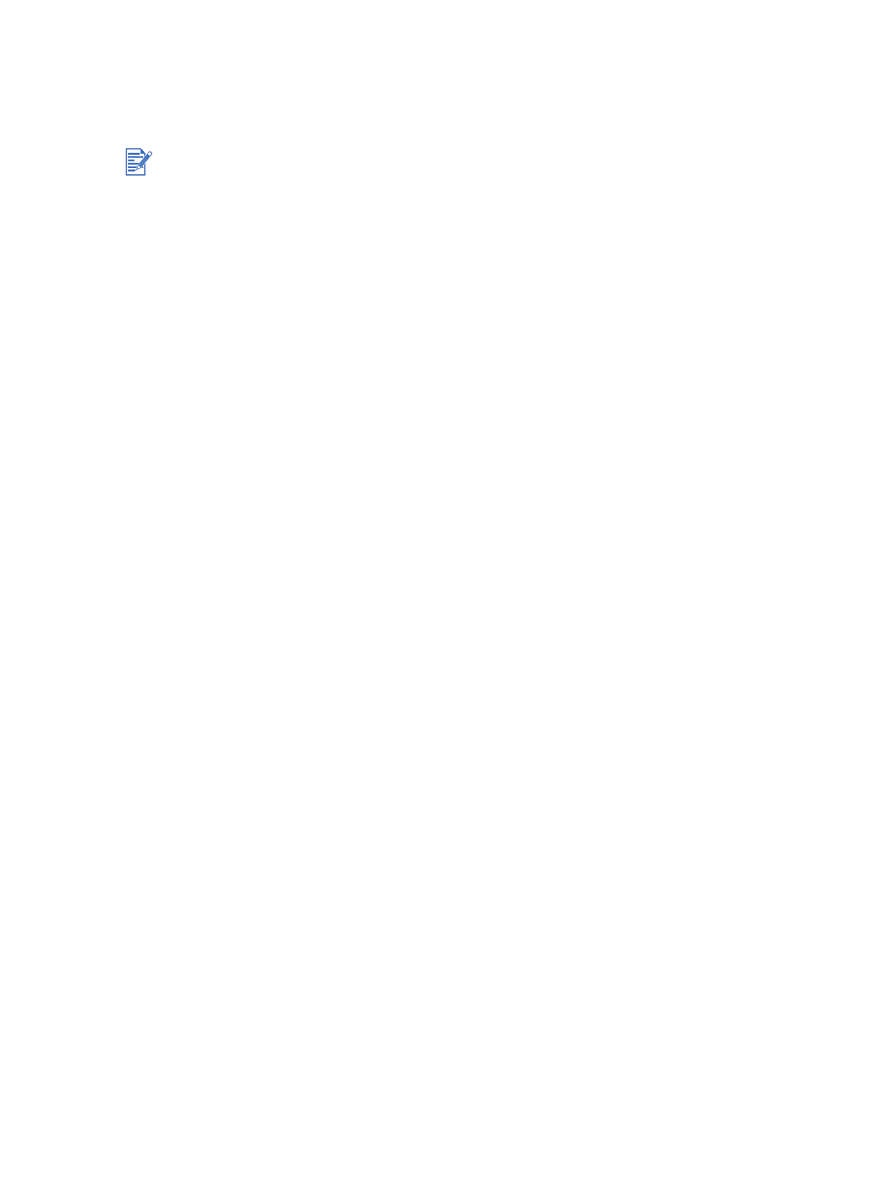
Impresión automática de folletos
Si la unidad auto-dúplex está instalada en la impresora, puede imprimir folletos automáticamente
(consulte
“Instalación de la unidad auto-dúplex”
).
En Windows
1
Coloque el papel adecuado (consulte
“Colocación de un soporte en la bandeja
de entrada”
).
2
Abra el controlador de la impresora (consulte
“Impresión de un documento”
).
3
Haga clic en la ficha
Acabado
.
4
Seleccione la casilla de verificación
Imprimir en ambas caras
, y asegúrese de que la
opción
Utilizar unidad auto-dúplex
esté seleccionada.
5
Seleccione
Conservar diseño
.
6
Seleccione una opción de encuadernación en la lista desplegable
Diseño de folleto es
.
7
Haga una de estas cosas:
• Para dejar una página sí y otra no en blanco, seleccione
Imprimir por un lado
.
• Para imprimir en todas las páginas, elimine la selección de la casilla de verificación
Imprimir por un lado
(si está seleccionada).
8
Cambie los demás parámetros de impresión que desee y haga clic en
Aceptar
.
9
Imprima el documento.
En Macintosh
1
Coloque el papel adecuado (consulte
“Colocación de un soporte en la bandeja
de entrada”
).
2
Haga clic en
Archivo
y luego en
Imprimir
.
3
Mac OS 9.1.x y 9.2.x:
i
Abra el panel
Disposición
.
ii
Seleccione la opción de encuadernación en la lista
Varias páginas por hoja
.
iii Seleccione
Imprimir en ambas caras
, y luego seleccione
Automático
.
Mac OS X (10.1 y posterior):
i
Abra el panel
Impresión a doble cara
.
ii
Seleccione
Imprimir en ambas caras
.
4
Seleccione la orientación deseada para la encuadernación haciendo clic en el icono
adecuado.
5
Cambie los demás parámetros de impresión que desee y haga clic en
Aceptar
o
Imprimir
.
La unidad auto-dúplex es una pieza estándar en la hp deskjet 9670. En algunos países
y regiones puede adquirirse por separado (consulte
“Suministros y accesorios HP”
).
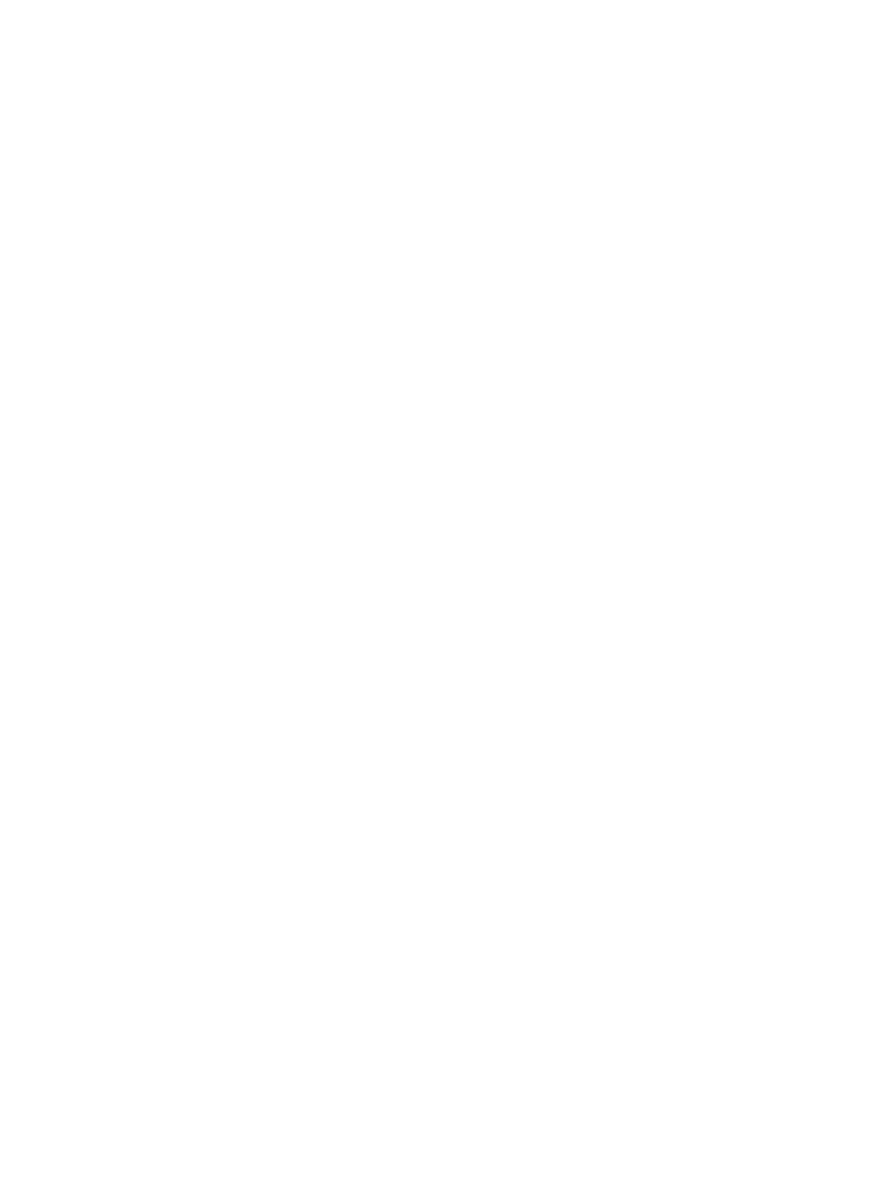
ESWW
4-35